在大部分情況下,當您放置直牆時,會在與其長度似乎成直角的立面中檢視時看到它擁有矩形輪廓。如果您的設計需要不同的輪廓造型,或是牆上的開口,請在剖面或立面視圖中編輯牆的立面輪廓。
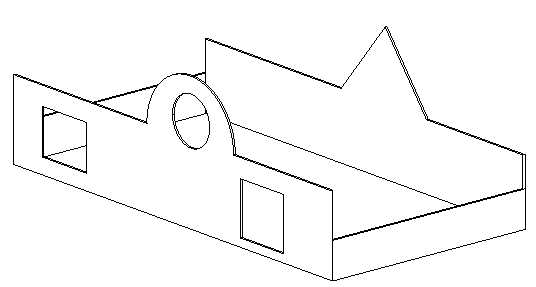
帶有非矩形牆和切割開口的設計
註: 您無法在平面圖中編輯弧形牆或橢圓牆的立面輪廓。若要在弧形牆、橢圓牆或局部橢圓牆中放置矩形開口,請使用「牆開口」工具。
編輯牆的輪廓
- 在繪圖區域中,選取牆,然後按一下「修改 | 牆」頁籤
 「模式」面板
「模式」面板
 「編輯輪廓」。
「編輯輪廓」。
- 如果作用中視圖是平面視圖,將會顯示「前往視圖」對話方塊,提示您選取適當的立面或剖面視圖。
開啟適當的視圖後,牆的輪廓會以洋紅色模型線顯示。
- 依需要使用「修改」和「繪製」面板上的工具來編輯輪廓。
- 將線刪除,然後繪製完全不同的造型。
- 分割現有線並加入弧。
- 繪製開口或孔。
提示: 進入草圖模式後,在移動和編輯這個矩形時,出現基準面以指示這面牆原始的造型和大小。如果所繪製的線草圖鎖點到基準平面,則這些線的端點將會自動與平面對齊,除非已明確地將其解鎖。如果將所繪製線解鎖,則可以獨立於基準面來修改它們。如果結束了繪製模式,且繪製的線依然對齊,當移動基準面控點時,繪製的線也會跟著移動。 - 完成時,按一下
 「完成編輯模式」。
「完成編輯模式」。
註: 若要將經過編輯的牆還原至其原始造型,請選取牆,然後按一下「修改 | 牆」頁籤  「模式」面板
「模式」面板 
 「重置輪廓」。
「重置輪廓」。
 「模式」面板
「模式」面板 
建立中端面
編輯跨多個樓層的牆之立面輪廓並建立槽口 (如下圖所示) 時,新垂直邊緣表示在 Revit 中稱為中端面的邊框。其他的牆可使用中端面形成角點接合。
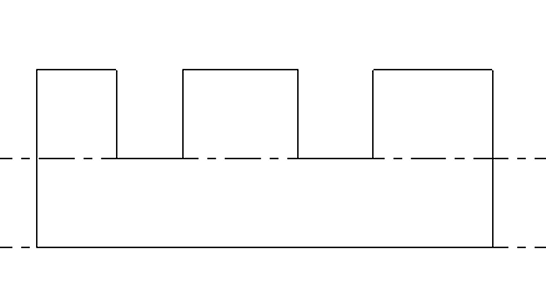
經過編輯以建立槽口的牆立面輪廓

3D 視圖中經過編輯的牆
您也可以使用「牆開口」工具建立中端面。